Encuentra y cambia tu nombre de host en Ubuntu
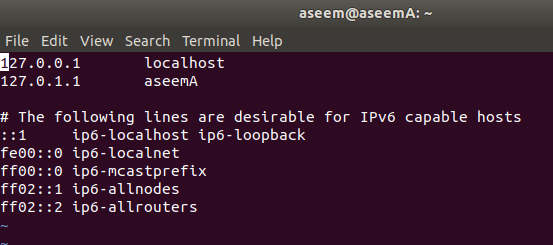
- 2577
- 380
- Jaime Delgadillo
Si necesita saber el nombre de su computadora Ubuntu, esta publicación le muestra varias formas de encontrarla. También le mostraremos cómo cambiar fácilmente su nombre de host. En Ubuntu 17.x, hay un nombre de dispositivo y un nombre de host, que parece ser diferente. El nombre del dispositivo aparece en la GUI y el nombre del host aparece en la terminal. Te mostraré cómo cambiar ambos.
Encuentra el nombre de anfitrión de Ubuntu
Su nombre de anfitrión se puede encontrar en varios lugares. El primer lugar que veremos es la ventana del terminal. Para abrir la ventana del terminal, seleccione Accesorios | Terminal desde el Aplicaciones menú. En versiones más nuevas de Ubuntu, como Ubuntu 17.x, debe hacer clic en Actividades Y luego escriba Terminal.
Tabla de contenido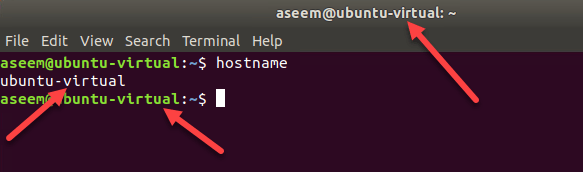
Puede parecer redundante, ya que el nombre del host ya se muestra en la barra de título y el mensaje, pero también puede ingresar el siguiente comando para ver el nombre de host.
$ Nombre de host
Cambiar el nombre de host Ubuntu
Hay un nombre de host archivo en el /etc directorio que contiene su nombre de host. Anteriormente, era la única forma de cambiar el nombre de host. Afortunadamente, hay una forma diferente que es más fácil. La forma más fácil de cambiar su nombre de host Ubuntu es simplemente ir a Ajustes.
Dependiendo de su versión, es el icono de engranaje en la parte superior derecha de la pantalla o el icono de engranaje en el nuevo muelle. Si el icono de engranaje está en la esquina superior derecha, haga clic en Sobre esta computadora.
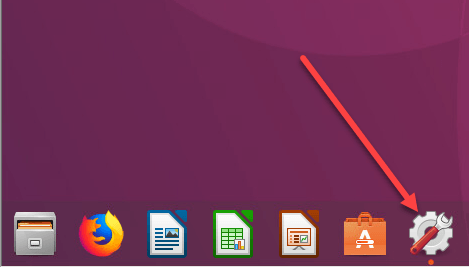
Si tuvo que abrir la configuración, desplácese hasta donde dice Detalles y haga clic en eso.
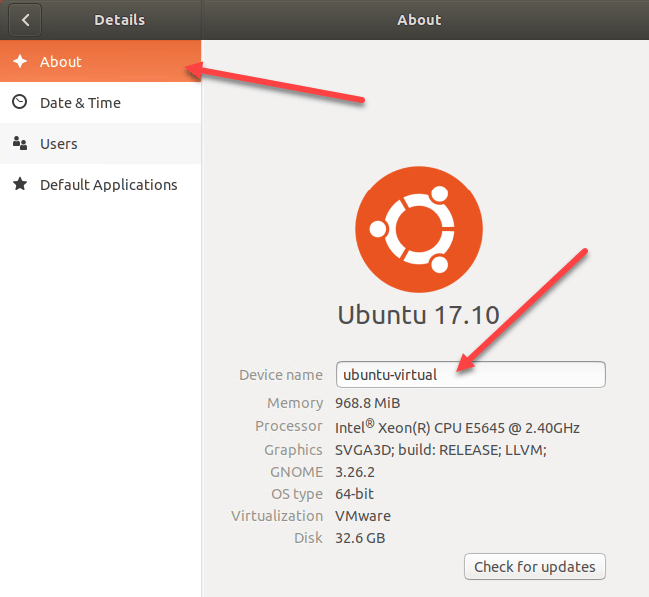
Cuando hace clic en los detalles, debería llevarlo a la pantalla Acerca de automáticamente. Verá un cuadro de texto editable llamado Nombre del dispositivo. Simplemente escriba el nuevo nombre de host que le gustaría y presione Ingresar.
Vale la pena señalar que este método cambiará el nombre de host de forma permanente, lo que significa que puede reiniciar y el nuevo nombre permanecerá.
Editar nombre de host y alojar archivos
Otra forma de cambiar el nombre del host es abrir una ventana de terminal y escribir el siguiente comando:
nombre de host de sudo nuevo nombre
Esto cambiará el nombre del host, pero volverá a lo que esté en el archivo /etc /hostname después de un reinicio. Si necesita cambiarlo de forma permanente, puede editar el archivo del nombre de host del que hablé anteriormente. Para hacer eso, abra el terminal y escriba el siguiente comando:
sudo vi /etc /nombre de host
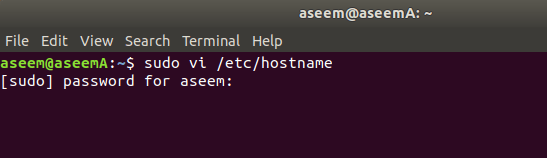
El archivo no debe tener nada más que el nombre de host en la primera línea. En VI, puedes entrar en Insertar modo presionando la letra I. Para eliminar los personajes, presionas la tecla X. También puede presionar la letra A para ir a Adjuntar modo. Tenga en cuenta que para eliminar letras con X, primero debe presionar ESC para salir del modo Insertar o Agregar primero.
Una vez que cambie el nombre allí, también debe cambiarlo en otra ubicación. Use el siguiente comando:
sudo vi /etc /huéspedes
Cambiar la segunda línea que comienza con 127.0.0.1.
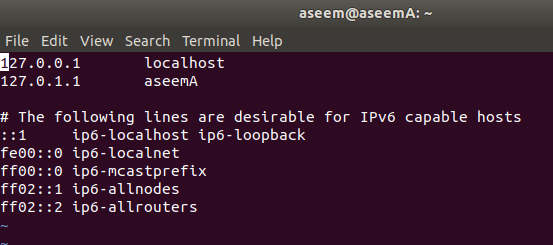
Una vez que lo cambie en ambas ubicaciones, puede reiniciar y el nuevo nombre permanecerá. Vale la pena señalar que el nombre del dispositivo en la configuración aún mostrará algo más. Entonces parece haber una diferencia entre el nombre del dispositivo y el nombre del host. No estoy seguro de cuál es la diferencia y por qué no se actualiza en la página Acerca de, pero así es como funcionó para mí. Disfrutar!

